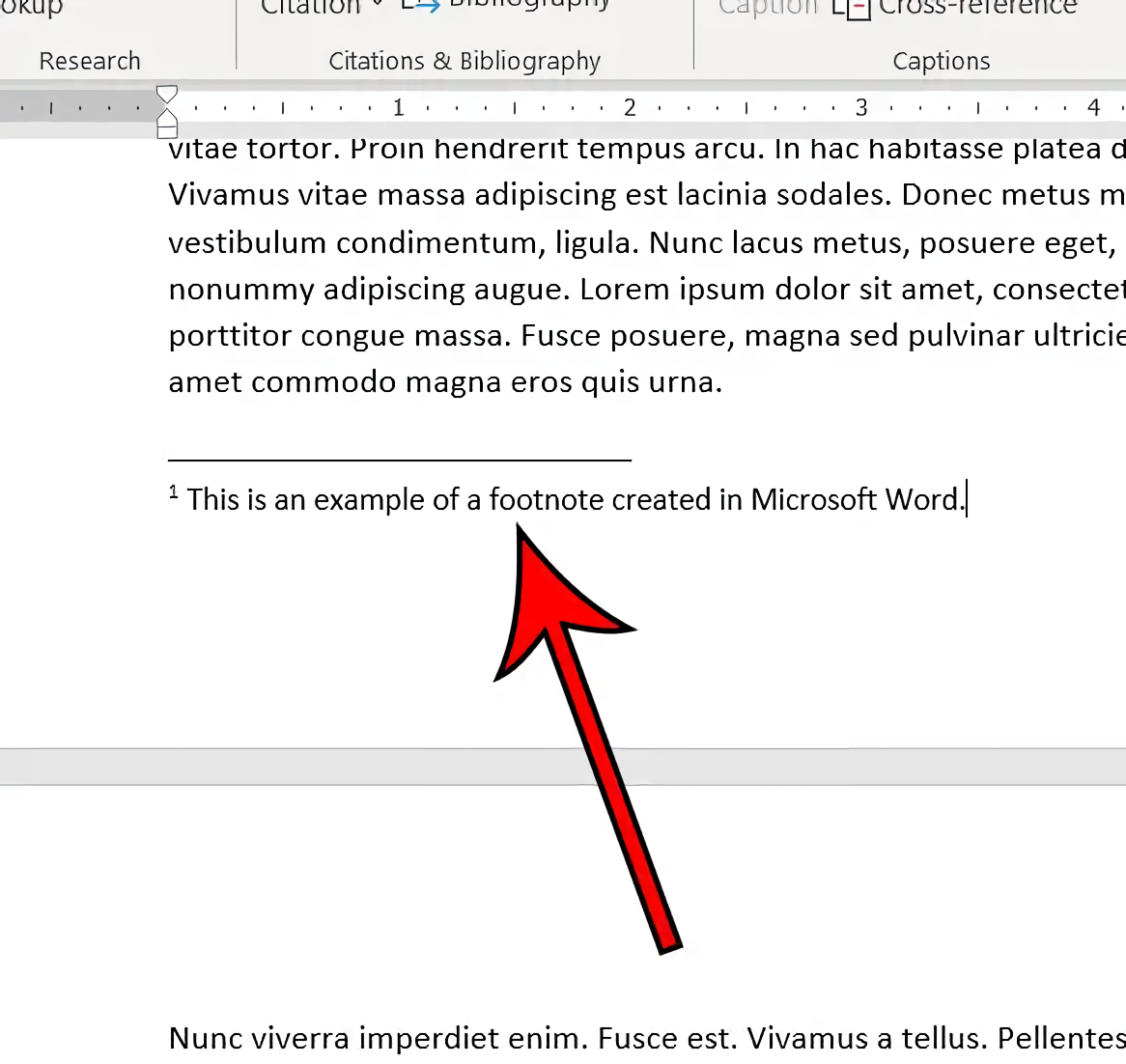
Cara mengedit footnote di word
Menguasai Pengeditan Catatan Kaki (Footnote) di Microsoft Word: Panduan Lengkap
Microsoft Word adalah salah satu perangkat lunak pengolah kata paling banyak digunakan di dunia, dan kemampuannya untuk mengelola referensi seperti catatan kaki (footnote) adalah fitur krusial bagi penulis, peneliti, mahasiswa, dan profesional. Catatan kaki berfungsi sebagai penunjuk sumber informasi, penjelasan tambahan, atau komentar singkat yang relevan dengan teks utama, namun tidak cukup penting untuk dimasukkan langsung ke dalam narasi. Meskipun menyisipkan catatan kaki tampak mudah, menguasai teknik pengeditannya adalah kunci untuk menjaga konsistensi, akurasi, dan profesionalisme dokumen Anda.
Artikel ini akan memandu Anda melalui berbagai aspek pengeditan catatan kaki di Word, mulai dari dasar-dasar penyuntingan isi, penyesuaian penomoran, pengaturan format tampilan, hingga mengatasi masalah umum. Dengan memahami teknik-teknik ini, Anda akan dapat mengelola catatan kaki Anda dengan efisien dan memastikan dokumen Anda memenuhi standar kualitas tertinggi.
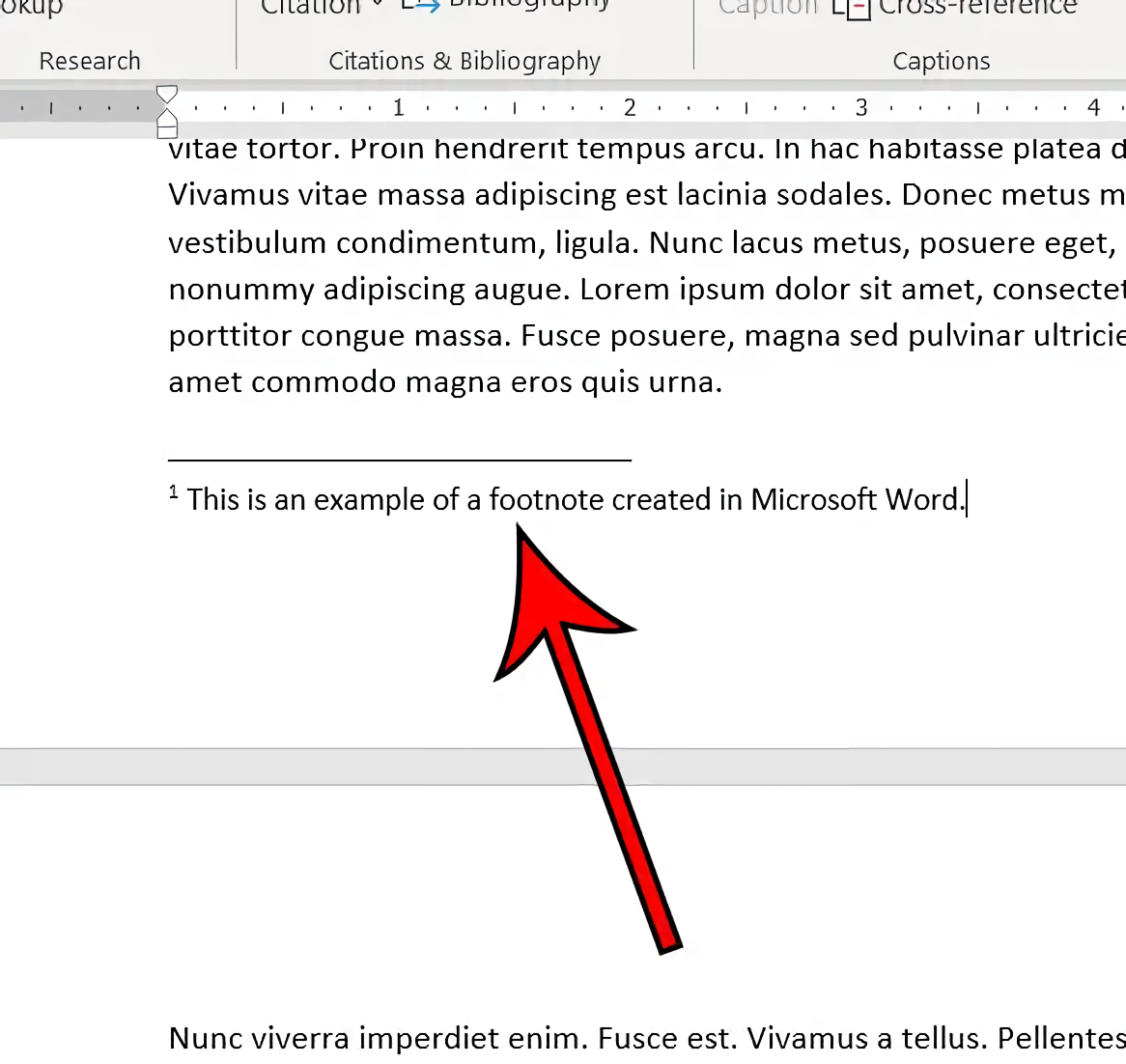
Pendahuluan: Mengapa Pengeditan Footnote Penting?
Catatan kaki adalah elemen vital dalam penulisan akademis dan profesional. Mereka memberikan kredibilitas pada argumen Anda dengan menunjukkan sumber informasi, mencegah plagiarisme, dan memungkinkan pembaca untuk melakukan verifikasi fakta. Selain itu, catatan kaki juga bisa digunakan untuk memberikan konteks atau penjelasan yang lebih mendalam tanpa mengganggu alur baca teks utama.
Namun, seiring berkembangnya draf dokumen, informasi sumber bisa berubah, penomoran mungkin kacau, atau gaya penulisan perlu disesuaikan. Inilah mengapa kemampuan mengedit catatan kaki secara efektif menjadi sangat penting. Pengeditan yang tepat tidak hanya memperbaiki kesalahan, tetapi juga memastikan dokumen Anda rapi, mudah dibaca, dan sesuai dengan standar format yang berlaku (misalnya, APA, MLA, Chicago, atau standar institusi).
Bagian 1: Memahami Dasar-Dasar Catatan Kaki di Word
Sebelum masuk ke detail pengeditan, penting untuk memahami bagaimana Word menangani catatan kaki. Ketika Anda menyisipkan catatan kaki, Word akan melakukan dua hal secara otomatis:
- Menyisipkan Nomor Referensi: Sebuah angka superskrip (misalnya, ¹) akan muncul di lokasi kursor Anda pada teks utama.
- Membuat Ruang Catatan Kaki: Sebuah garis pemisah pendek akan muncul di bagian bawah halaman, diikuti dengan nomor yang sama dan ruang kosong di mana Anda dapat mengetikkan teks catatan kaki Anda.
Word secara otomatis mengelola penomoran catatan kaki. Jika Anda menyisipkan catatan kaki baru di antara dua catatan kaki yang sudah ada, Word akan secara otomatis menyesuaikan penomoran semua catatan kaki setelahnya. Demikian pula, jika Anda menghapus catatan kaki, penomoran akan diperbarui secara otomatis.
Cara Menyisipkan Catatan Kaki (Sekilas):
- Tempatkan kursor di lokasi yang Anda inginkan dalam teks utama.
- Pergi ke tab References (Referensi) pada pita Word.
- Klik Insert Footnote (Sisipkan Catatan Kaki).
Setelah disisipkan, Anda akan siap untuk mengeditnya.
Bagian 2: Mengedit Isi Teks Catatan Kaki
Ini adalah bentuk pengeditan catatan kaki yang paling umum. Anda mungkin perlu mengoreksi ejaan, memperbarui informasi sumber, atau menambahkan detail.
Langkah-langkah Mengedit Isi Teks:
-
Arahkan ke Catatan Kaki:
- Cara Cepat: Gulir ke bagian bawah halaman tempat catatan kaki berada. Anda akan melihat teks catatan kaki di sana.
- Cara Alternatif: Klik dua kali pada nomor referensi catatan kaki di teks utama (misalnya, pada ¹). Word akan secara otomatis membawa Anda ke lokasi catatan kaki yang sesuai di bagian bawah halaman.
- Menggunakan Navigasi: Pergi ke tab References (Referensi), dan klik Next Footnote (Catatan Kaki Berikutnya) atau Previous Footnote (Catatan Kaki Sebelumnya) untuk berpindah antar catatan kaki dengan cepat.
-
Edit Teks: Setelah Anda berada di lokasi catatan kaki, Anda dapat mengedit teksnya seperti mengedit teks biasa di Word. Anda bisa menambahkan, menghapus, atau mengubah kata, kalimat, atau format (misalnya, membuat teks tebal atau miring).
-
Memperbarui Informasi: Pastikan semua informasi sumber (penulis, judul, tahun, penerbit, halaman) akurat dan sesuai dengan gaya sitasi yang Anda gunakan.
Bagian 3: Mengelola Penomoran Catatan Kaki
Salah satu aspek pengeditan yang paling sering dibutuhkan adalah menyesuaikan penomoran catatan kaki. Word menawarkan fleksibilitas dalam cara catatan kaki diberi nomor, yang sangat berguna untuk dokumen panjang atau dokumen yang dibagi menjadi beberapa bagian.
Akses Pengaturan Penomoran:
- Pergi ke tab References (Referensi).
- Di grup Footnotes (Catatan Kaki), klik peluncur kotak dialog kecil di sudut kanan bawah (ikon panah miring). Ini akan membuka kotak dialog Footnote and Endnote (Catatan Kaki dan Catatan Akhir).
Opsi Penomoran yang Tersedia:
Di kotak dialog ini, fokus pada bagian Footnotes dan opsi Numbering (Penomoran):
-
Format:
- Number format (Format angka): Pilih format penomoran yang Anda inginkan:
1, 2, 3, ...(Default, angka Arab)a, b, c, ...(Huruf kecil)A, B, C, ...(Huruf kapital)i, ii, iii, ...(Angka Romawi kecil)I, II, III, ...(Angka Romawi kapital)- Dan simbol-simbol khusus lainnya.
Pilih format yang sesuai dengan panduan gaya Anda.
- Number format (Format angka): Pilih format penomoran yang Anda inginkan:
-
Start at (Mulai dari):
- Ini memungkinkan Anda untuk mengatur angka awal untuk catatan kaki. Secara default, ini adalah 1. Anda mungkin ingin mengubahnya jika Anda menyisipkan dokumen ini ke dalam dokumen yang lebih besar yang sudah memiliki penomoran.
-
Numbering (Penomoran):
- Continuous (Berlanjut): Ini adalah pengaturan default. Catatan kaki akan diberi nomor secara berurutan dari awal hingga akhir dokumen, tanpa reset. Ideal untuk dokumen pendek atau dokumen tanpa pemisah bagian (section break).
- Restart each section (Mulai ulang setiap bagian): Jika dokumen Anda dibagi menjadi beberapa bagian (misalnya, bab-bab), opsi ini akan mereset penomoran catatan kaki kembali ke "Start at" (biasanya 1) di awal setiap bagian baru. Ini sangat berguna untuk buku atau tesis. Untuk menggunakan opsi ini, Anda harus terlebih dahulu menyisipkan pemisah bagian (Layout > Breaks > Section Breaks).
- Restart each page (Mulai ulang setiap halaman): Opsi ini akan mereset penomoran catatan kaki di setiap halaman. Ini jarang digunakan dalam penulisan akademis standar, tetapi mungkin relevan untuk dokumen tertentu seperti transkrip atau laporan teknis yang sangat spesifik.
Setelah memilih opsi yang diinginkan, klik Apply (Terapkan) untuk melihat perubahannya.
Bagian 4: Mengatur Format Tampilan Catatan Kaki
Selain penomoran, Anda juga dapat mengontrol bagaimana catatan kaki ditampilkan, termasuk lokasi dan gaya teksnya.
A. Pengaturan Lokasi dan Tata Letak (Melalui Kotak Dialog Footnote and Endnote):
-
Buka kembali kotak dialog Footnote and Endnote (tab References > klik peluncur kotak dialog).
-
Di bagian Footnotes, perhatikan opsi Location (Lokasi):
- Bottom of page (Bawah halaman): Ini adalah default dan paling umum. Catatan kaki muncul di bagian bawah setiap halaman.
- Below text (Di bawah teks): Catatan kaki muncul tepat di bawah baris terakhir teks di halaman, bukan di bagian bawah halaman fisik. Ini bisa menyebabkan catatan kaki "mengambang" jika teks tidak mengisi seluruh halaman.
-
Pada bagian Layout (Tata Letak) di kotak dialog yang sama, ada opsi Columns (Kolom). Ini biasanya tidak digunakan untuk catatan kaki standar, tetapi memungkinkan Anda menampilkan catatan kaki dalam beberapa kolom jika diperlukan (misalnya, untuk daftar yang sangat panjang).
B. Mengubah Format Teks Catatan Kaki Menggunakan Styles (Gaya):
Cara terbaik dan paling konsisten untuk mengubah format teks catatan kaki (font, ukuran, spasi baris, indentasi) adalah melalui fitur "Styles" (Gaya) di Word. Ini memastikan semua catatan kaki Anda memiliki tampilan yang seragam.
-
Buka Panel Styles: Pergi ke tab Home (Beranda). Di grup Styles (Gaya), klik peluncur kotak dialog kecil di sudut kanan bawah. Ini akan membuka panel Styles.
-
Temukan Style "Footnote Text":
- Dalam panel Styles, gulir ke bawah untuk menemukan gaya yang disebut Footnote Text (Teks Catatan Kaki). Ini adalah gaya yang mengontrol format teks di bagian bawah halaman.
- Anda mungkin juga ingin menemukan gaya Footnote Reference (Referensi Catatan Kaki), yang mengontrol format nomor catatan kaki di teks utama (biasanya superskrip).
-
Modifikasi Style:
- Arahkan kursor ke Footnote Text di panel Styles.
- Klik panah tarik-turun yang muncul di sebelah kanan nama gaya, lalu pilih Modify… (Ubah…).
-
Sesuaikan Format:
- Kotak dialog Modify Style akan muncul. Di sini Anda bisa mengubah:
- Font: Jenis font (Times New Roman, Arial, dll.), ukuran (misalnya, 10pt atau 12pt, biasanya lebih kecil dari teks utama).
- Formatting (Pemformatan): Tebal, miring, garis bawah.
- Paragraph (Paragraf): Klik tombol Format di kiri bawah kotak dialog, lalu pilih Paragraph. Di sini Anda dapat mengatur:
- Alignment (Perataan): Kiri, tengah, kanan, justify.
- Indentation (Inden): Inden kiri, kanan, inden baris pertama, atau inden gantung (hanging indent). Inden gantung sering digunakan untuk sitasi.
- Spacing (Spasi): Spasi sebelum dan sesudah paragraf, spasi baris (tunggal, 1.5 baris, ganda).
- Setelah membuat perubahan, klik OK di kotak dialog Paragraph, lalu OK lagi di kotak dialog Modify Style.
- Kotak dialog Modify Style akan muncul. Di sini Anda bisa mengubah:
Semua catatan kaki yang menggunakan gaya "Footnote Text" akan secara otomatis diperbarui dengan format baru Anda. Lakukan hal yang sama untuk Footnote Reference jika Anda ingin mengubah tampilan nomor catatan kaki di teks utama (misalnya, jika Anda ingin mengubah ukuran superskrip atau warna).
Bagian 5: Mengonversi Catatan Kaki ke Catatan Akhir (Endnote) atau Sebaliknya
Kadang-kadang, Anda mungkin perlu mengubah semua catatan kaki Anda menjadi catatan akhir (yang muncul di akhir dokumen atau bagian) atau sebaliknya.
Langkah-langkah Mengonversi:
- Buka kotak dialog Footnote and Endnote (tab References > klik peluncur kotak dialog).
- Di bagian bawah kotak dialog, klik tombol Convert… (Konversi…).
- Pilih opsi konversi yang Anda inginkan:
- Convert all footnotes to endnotes (Konversi semua catatan kaki ke catatan akhir).
- Convert all endnotes to footnotes (Konversi semua catatan akhir ke catatan kaki).
- Swap all footnotes and endnotes (Tukar semua catatan kaki dan catatan akhir).
- Klik OK, lalu Apply di kotak dialog utama.
Mengonversi Catatan Kaki Individu:
- Klik kanan pada teks catatan kaki di bagian bawah halaman.
- Pilih Convert to Endnote (Konversi ke Catatan Akhir) atau Convert to Footnote (Konversi ke Catatan Kaki).
Bagian 6: Menghapus Catatan Kaki
Ini adalah kesalahan umum: mencoba menghapus teks catatan kaki di bagian bawah halaman. Jika Anda melakukannya, nomor referensi di teks utama akan tetap ada dan mungkin menyebabkan kesalahan penomoran.
Cara yang Benar untuk Menghapus Catatan Kaki:
- Temukan Nomor Referensi: Pergi ke teks utama dokumen Anda.
- Pilih Nomor Referensi: Sorot atau tempatkan kursor tepat setelah nomor referensi catatan kaki yang ingin Anda hapus (misalnya, ¹).
- Tekan Backspace atau Delete: Tekan tombol
BackspaceatauDeletepada keyboard Anda.
Word akan secara otomatis menghapus nomor referensi di teks utama DAN teks catatan kaki yang sesuai di bagian bawah halaman, serta memperbarui penomoran catatan kaki lainnya.
Bagian 7: Mengatasi Masalah Umum Saat Mengedit Catatan Kaki
Meskipun Word cerdas dalam mengelola catatan kaki, terkadang masalah bisa muncul.
-
Penomoran Tidak Berurutan:
- Penyebab: Mungkin Anda tidak sengaja mengubah opsi "Start at" atau "Numbering" di kotak dialog Footnote and Endnote. Atau, ada pemisah bagian yang tidak disengaja.
- Solusi: Buka kotak dialog Footnote and Endnote dan pastikan pengaturan penomoran sudah benar (misalnya, "Continuous" jika Anda tidak ingin reset, atau "Restart each section" jika Anda menggunakan bagian). Periksa juga pemisah bagian Anda (Home > Show/Hide ¶ untuk melihat karakter tersembunyi).
-
Format Tidak Konsisten:
- Penyebab: Anda mungkin telah memformat catatan kaki secara manual (misalnya, mengubah font satu per satu) daripada menggunakan Styles.
- Solusi: Selalu gunakan Styles (Footnote Text dan Footnote Reference) untuk mengontrol format. Jika ada format yang tidak konsisten, sorot teks catatan kaki yang bermasalah, lalu terapkan kembali gaya "Footnote Text" dari panel Styles.
-
Catatan Kaki "Hilang" atau Tidak Terlihat:
- Penyebab: Anda mungkin secara tidak sengaja menghapus nomor referensi di teks utama, atau catatan kaki dikonversi ke endnote.
- Solusi:
- Pergi ke tab References (Referensi).
- Di grup Footnotes (Catatan Kaki), klik Show Notes (Tampilkan Catatan). Ini akan membuka panel catatan kaki/catatan akhir di bagian bawah jendela Word, memungkinkan Anda melihat semua catatan kaki Anda.
- Periksa juga kotak dialog Footnote and Endnote untuk melihat apakah catatan kaki telah dikonversi ke endnote.
-
Garis Pemisah Catatan Kaki Bermasalah:
- Garis pemisah catatan kaki kadang-kadang bisa tampak tidak konsisten atau menghilang.
- Solusi: Pergi ke tab View (Tampilan) dan pilih Draft (Draf). Kemudian, pergi ke tab References (Referensi) dan klik Show Notes (Tampilkan Catatan). Di bagian bawah jendela, pilih Footnote Separator dari daftar tarik-turun. Anda dapat mengedit atau menghapus garis tersebut. Beralih kembali ke tampilan Print Layout (Tata Letak Cetak) setelah selesai.
Bagian 8: Praktik Terbaik dalam Penggunaan Catatan Kaki
Untuk memastikan catatan kaki Anda selalu rapi dan akurat:
- Konsistensi adalah Kunci: Selalu patuhi satu gaya sitasi (misalnya, APA, MLA, Chicago) untuk semua catatan kaki Anda.
- Gunakan Styles: Manfaatkan fitur Styles di Word untuk mengelola format catatan kaki secara terpusat. Ini akan menghemat waktu dan memastikan konsistensi.
- Sisipkan Catatan Kaki Saat Menulis: Lebih mudah menyisipkan catatan kaki saat Anda menulis atau meneliti daripada menambahkannya di akhir. Ini membantu Anda tidak melupakan sumber dan konteks.
- Review Secara Berkala: Sebelum finalisasi dokumen, tinjau semua catatan kaki Anda untuk akurasi, konsistensi format, dan penomoran.
- Pahami Perbedaan Footnote dan Endnote: Ketahui kapan harus menggunakan catatan kaki (di bawah halaman) dan kapan harus menggunakan catatan akhir (di akhir dokumen/bab) sesuai dengan panduan gaya Anda.
Kesimpulan
Menguasai pengeditan catatan kaki di Microsoft Word adalah keterampilan penting yang akan meningkatkan kualitas dan profesionalisme dokumen Anda secara signifikan. Dari menyunting isi teks, mengelola penomoran yang kompleks, hingga menyesuaikan format tampilan melalui Styles, Word menyediakan alat yang kuat untuk setiap kebutuhan. Dengan mengikuti panduan ini dan menerapkan praktik terbaik, Anda akan dapat mengelola catatan kaki Anda dengan percaya diri, memastikan bahwa setiap referensi dan penjelasan tambahan terintegrasi dengan mulus dan akurat dalam karya Anda. Investasi waktu untuk memahami fitur-fitur ini akan sangat membuahkan hasil dalam proyek penulisan Anda di masa depan.